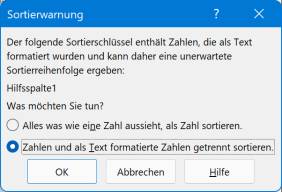Tipps & Tricks
Excel: Liste nach Geburtsmonat sortieren
von
Gaby
Salvisberg - 21.02.2022
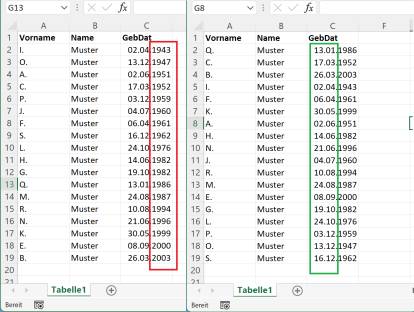
Foto: PCtipp.ch
Sie haben eine Tabelle mit Geburtsdaten. Nun würden Sie die Liste gerne in der Reihenfolge der Geburtstage sortieren (Tag und Monat). Excel sortiert aber standardmässig nach dem Alter und berücksichtigt den Jahrgang mit. Mit diesen Tipps ändern Sie das.
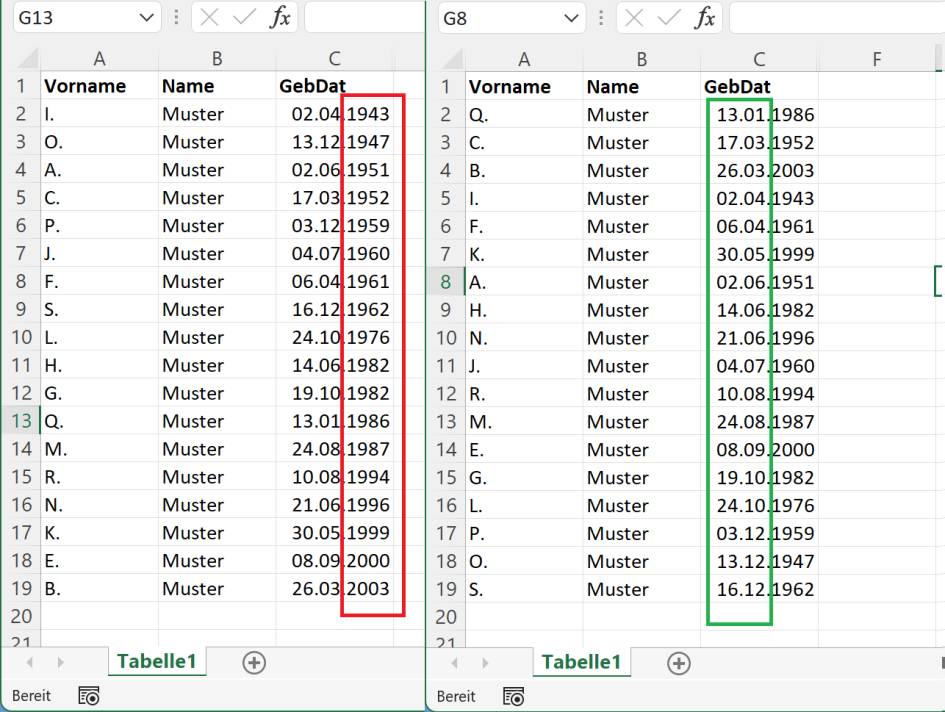
Die Standardsortierung sortiert nach Alter, was sich für die Nutzung als Geburtstagsliste nicht eignet. Sortieren Sie mit unserem Tipp nach Monat und Tag.
(Quelle: PCtipp.ch )
Lösung: Dieses Problem ist bei Excel-Anwenderinnen und -Anwendern ein Dauerbrenner. Excel sortiert normalerweise nach dem gesamten Datum. Das heisst zum Beispiel: Das Geburtsdatum «05.07.1966» wird aufgrund der Jahresangabe nach dem «06.07.1965» eingereiht, obwohl die Person einen Tag früher Geburtstag hat.
Greifen Sie darum zu einer Hilfsspalte. Fügen Sie z.B. nach der Spalte «Geburtsdatum» eine weitere Spalte ein.
Variante 1: Angenommen, die Geburtsdaten beginnen in Zelle C2, verwenden Sie in der Hilfsspalte folgende Formel, die Sie nach unten kopieren:
=TEXT(C2;"MM.TT")
=TEXT(C2;"MM.TT")
Die Funktion entnimmt der Zelle C2 die Info zum Monat und Tag als Text; und dies in einer Reihenfolge, mit der später das alphabetische Sortieren nach dieser Spalte klappt.
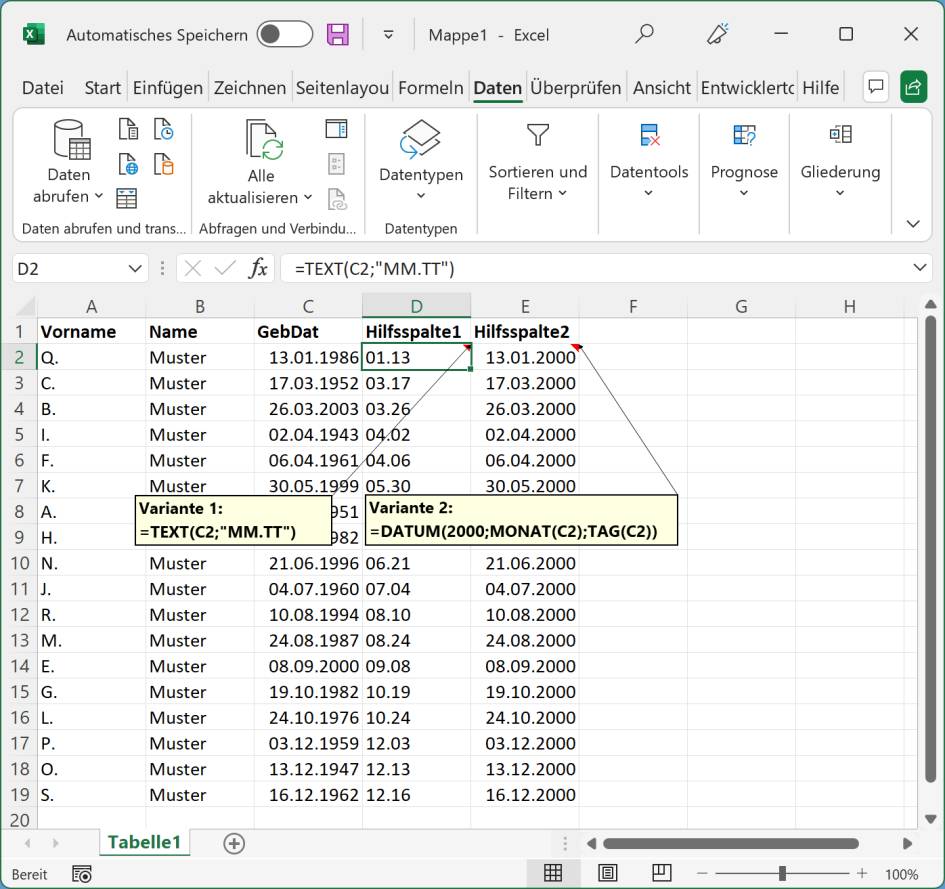
Welche Variante Sie verwenden, macht fürs Resultat keinen Unterschied
(Quelle: PCtipp.ch)
Variante 2: Ein Leser hat im Forum eine alternative Formel vorgeschlagen, die ebenfalls funktioniert:
=DATUM(2000;MONAT(C2);TAG(C2))
=DATUM(2000;MONAT(C2);TAG(C2))
Hier wird das Datum zwar als Datum aus der Zelle C2 entnommen, aber das Jahr aller Einträge durch dasselbe Jahr (hier z.B. das Jahr 2000) ersetzt. Sind alle Daten im gleichen Jahr, führt die Sortierung nach dieser Spalte ebenfalls zur chronologisch korrekten Geburtstagsliste.
Für beide Varianten gilt: Sortieren Sie Ihre Liste anschliessend nach dieser Hilfsspalte, dann werden die Datensätze erst nach Monat, dann nach Tag sortiert.
Hinweis: Im Falle der Sortierung gemäss «Variante 1» erscheint in neueren Excel-Versionen eine «Sortierwarnung», weil es entdeckt hat, dass die Inhalte als Text definiert sind, obwohl es sich um Zahlen handelt. Wählen Sie «Zahlen und als Text formatierte Zahlen getrennt sortieren» und klicken Sie auf OK, erfolgt die korrekte Sortierung.
Dieselben Formeln funktionieren übrigens auch in OpenOffice und LibreOffice Calc. (PCtipp-Forum)